360系统重装大师最新版安装步骤
- 时间:2016年11月03日 23:20:04 来源:魔法猪系统重装大师官网 人气:16418
最近小编要为大家推荐一款非常好用的重装系统软件,它就是360系统重装大师最新版。既然把软件都推荐大家使用了,小编自然不会忘记给大家带来360系统重装大师安装步骤。我就把360系统重装大师最新版安装步骤写在下面了。喜欢网友们都会喜欢。
第一阶段:准备重装
点击 "重装环境检测"按钮,程序将开始检测您的系统是否符合重装的条件,如果检测通过,将出现重装模式选择页面:

360系统重装大师最新版安装步骤图一
选择"纯净式重装"将直接开始重装;
选择"保留式重装"将弹出资料选择界面,您可以选择您需要保留的资料。
目前支持备份的数据包括:QQ、MSN、旺旺、YY语音等聊天纪录,我的文档、桌面、Outlook邮件、IE浏览器收藏夹、360浏览器收藏夹等重要个人数据。不在备份支持列表中的项目需要您自行备份到系统盘(C:)以外的分区。
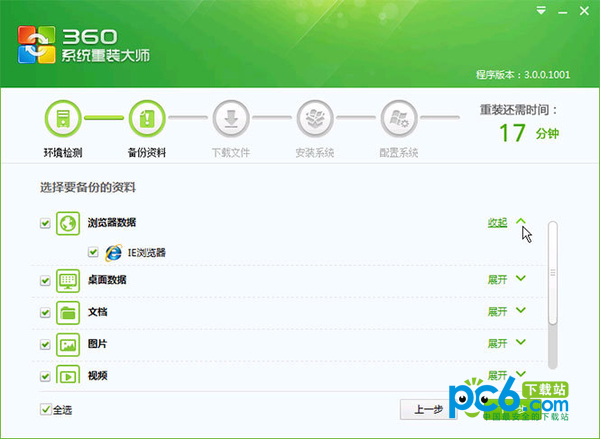
360系统重装大师最新版安装步骤图二
第二阶段:开始重装
选择纯净式重装或者在保留式重装中选择完要备份的资料后,点击下一步,重装过程正式开始。
重装正式开始后,您将会看到以下界面:
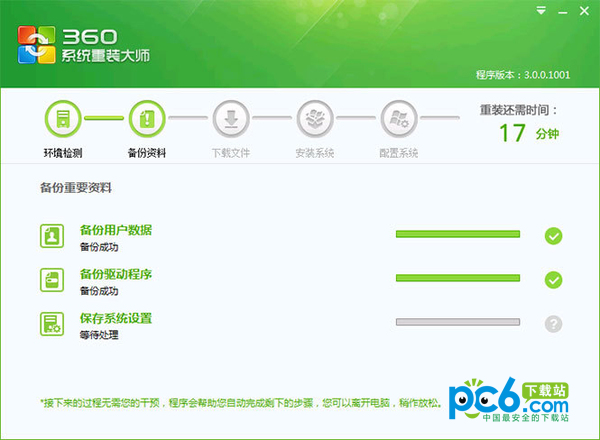
360系统重装大师最新版安装步骤图三
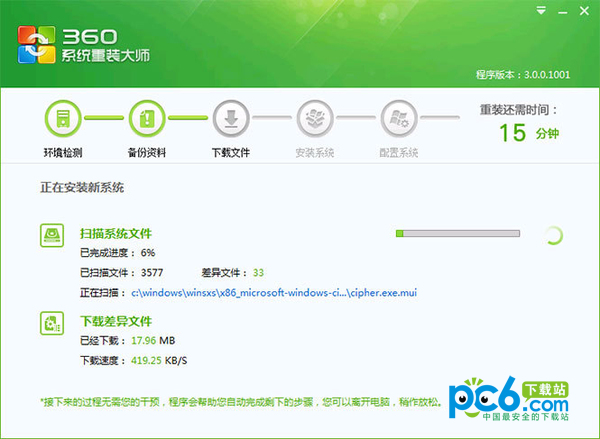
360系统重装大师最新版安装步骤图四
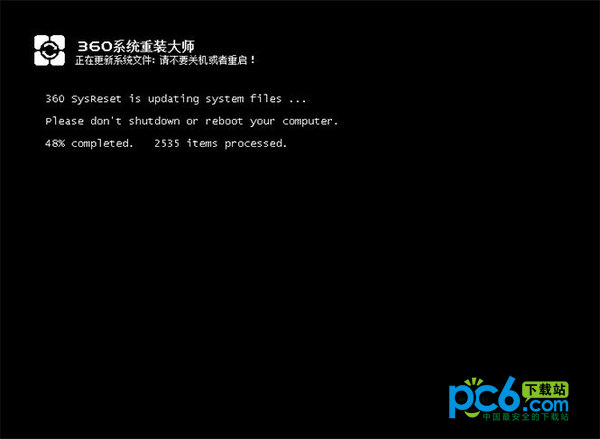
360系统重装大师最新版安装步骤图五
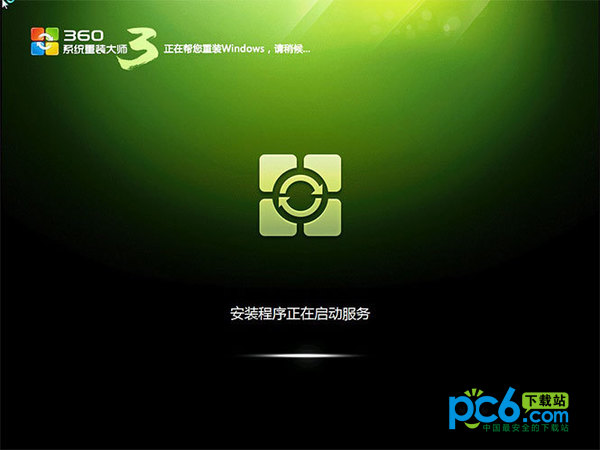
360系统重装大师最新版安装步骤图六
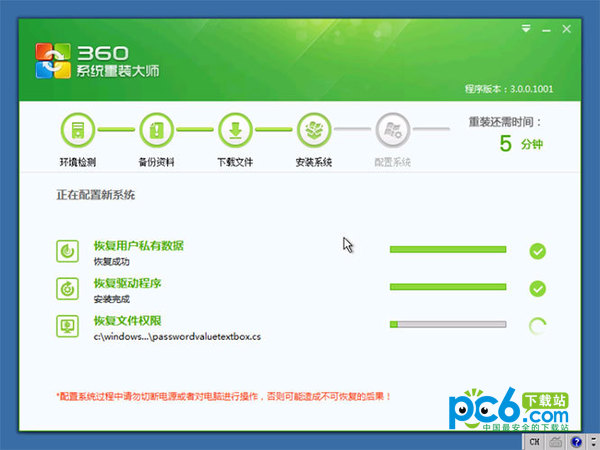
360系统重装大师最新版安装步骤图七
第三阶段:配置系统
至此系统实际已经安装完成。为了让您使用起来更方便,我们在新版本中增加了配置系统环节。
本环节将会对您的驱动运行情况进行扫描,以确保您安装好的系统中驱动都能正常运行。
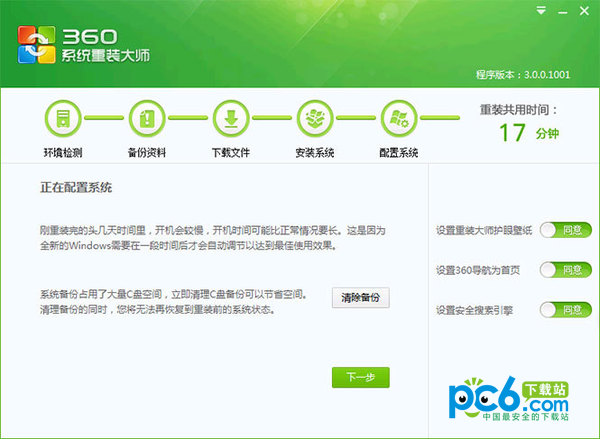
360系统重装大师最新版安装步骤图八
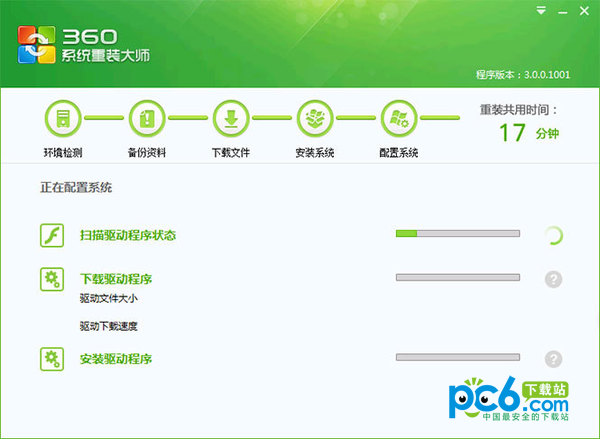
360系统重装大师最新版安装步骤图九
综上所述的全部内容就是小编为大家带来的360系统重装大师最新版安装步骤了,360系统重装大师最新版确实是非常好用,小编自己一直都在使用这个软件,不要用的软件,小编怎么可能会推荐给大家呢。有兴趣的网友都可以去下载使用下。扩展阅读:xp系统重装教程。
360系统重装大师最新版,360系统重装大师安装步骤








